
Vovich Antonovich
0
5527
437
Nya bärbara datorer som kör Windows 10 eller till och med nya MacBooks kommer med mycket högupplösta skärmar och om du nyligen har köpt en, kan du ha stött på ett konstigt problem med Chrome-webbläsaren. Vissa av webbsidorna spelar inte riktigt bra med skärmen med hög upplösning, texten på dessa webbsidor är antingen onormalt stora eller små. Du kan fixa det genom att använda zoomalternativet i Chrome.
Chrome låter dig zooma in eller ut tillfälligt använda Ctrl +/- genväg eller så kan du träffa tre-punkts menyknapp i det övre högra hörnet och använd Zooma-alternativet men vad händer om du vill ändra standardzoom eller textstorlek permanent i Chrome.
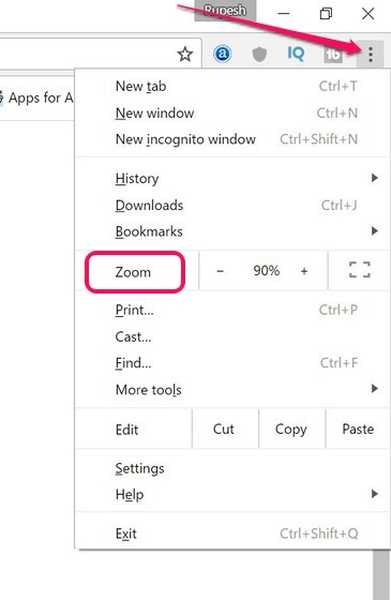
Ändra standardzoom i Chrome
Om du vill ställa in zoomen på webbsidor i Chrome ska du bara gå till Chrome-inställningar. Här bläddrar du nedan och klickar på "visa avancerade inställningar”.
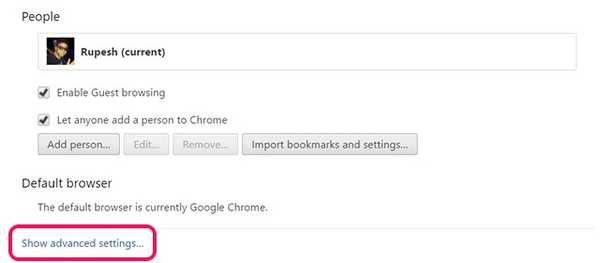
Sedan under "Webbinnehåll", Klicka på"Sidzoom”I rullgardinsmenyn och välj zoomprocent som låter dig se webbsidor bättre.
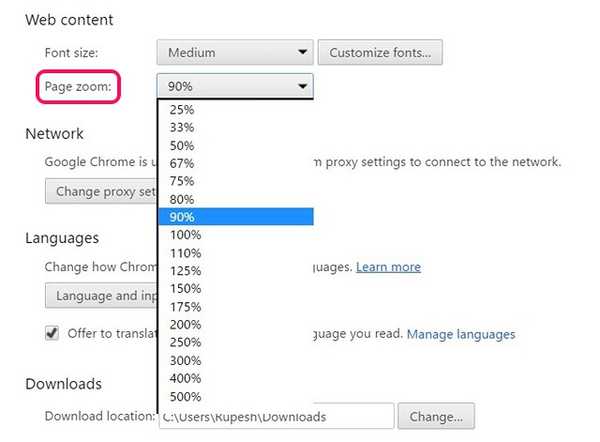
Ändra textstorlek i Chrome
Om du bara vill se till att texten på webbsidor är större eller mindre kan du ändra textstorleken i Chrome. I Webbinnehållsavsnitt av Chrome-inställningar, har du också ett alternativ till ändra teckenstorlek från mycket liten till mycket stor.
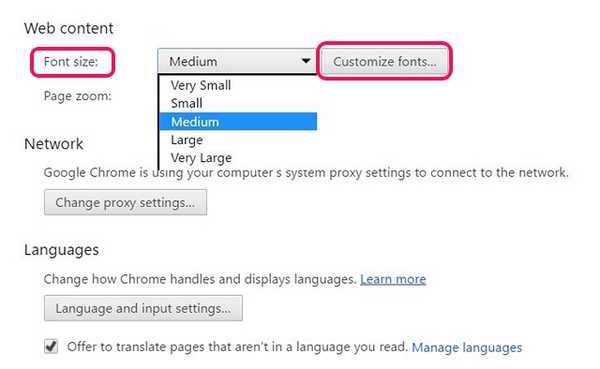
Du kan också klicka på "Anpassa teckensnitt”Alternativ för att ändra teckensnitt för olika text i Chrome, såväl som kodningen.
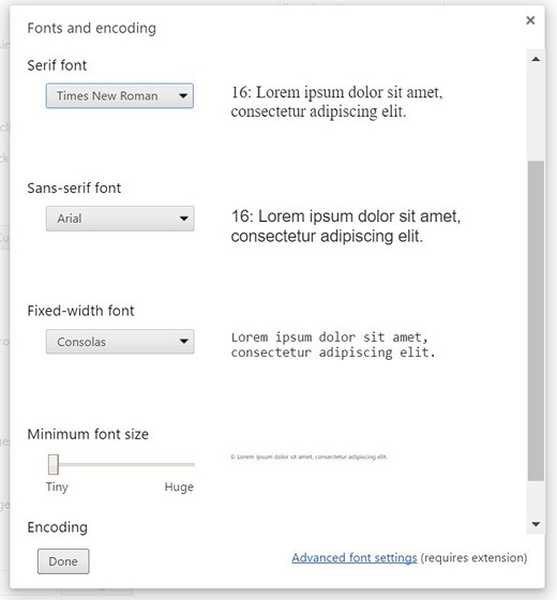
Om du vill ändra teckensnitt på olika språk kan du kolla in tillägget Avancerade teckensnittinställningar.
Notera: Vissa webbsidor använder fasta teckensnitt och i så fall hjälper det inte att ändra textstorleken i Chrome och du bör använda zoomfunktionen.
Ändra textstorlek i Chrome Android
Om du råkar äga ett av de senaste Android-flaggskeppen som packas i QHD / 2K-skärmar och ser webbsidor ladda konstigt i Chrome är det förmodligen en bra idé att ändra textstorleken. För att göra det kan du gå till Chrome Inställningar> Tillgänglighet och dra textskalan till den procentandel du vill ha. Här kan du också aktivera "Tvinga zoom”För att zooma in på valfri webbplats.
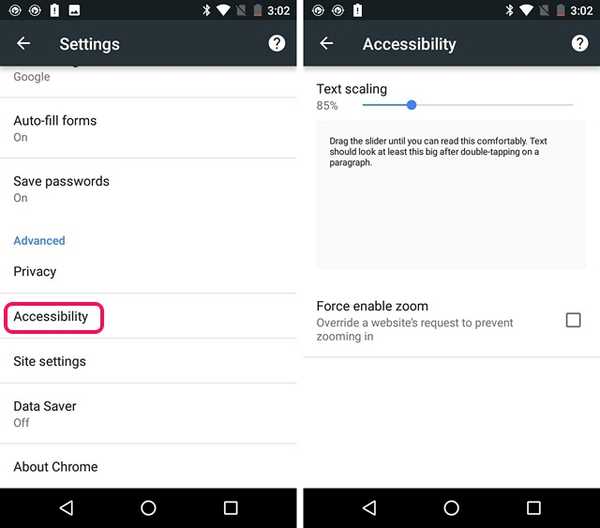
SE OGSÅ: 8 coola Chrome-trick som du inte känner till
Visa webbsidor bättre genom dessa alternativ i Chrome
Om du är som jag surfar du mycket på webben och om du gör det på Chrome är det viktigt att du anpassar de olika aspekterna som textstorlek, zoomar för att möta dina önskemål. Tack och lov erbjuder Chrome ganska enkla alternativ för att ändra standardzoom eller textstorlek. Så prova dessa alternativ på din Windows PC eller laptop, Mac eller Android smartphone och låt oss veta hur de fungerar för dig. Ljud av i kommentarerna nedan.















